M.2-Laufwerk installieren
Mithilfe dieser Informationen können Sie ein optionales M.2-Laufwerk installieren.
Gehen Sie wie folgt vor, bevor Sie ein M.2-Laufwerk auf der M.2-Rückwandplatine installieren:
Lesen Sie die Installationsrichtlinien, um sicher zu arbeiten.
- Legen Sie den Rechenknoten vorsichtig auf einer ebenen, antistatischen Oberfläche mit der Frontblende zu Ihnen gerichtet ab.
Entfernen Sie die Abdeckung des Rechenknotens (Anweisungen hierzu finden Sie unter Rechenknotenabdeckung entfernen).
- Berühren Sie mit der antistatischen Schutzhülle, in der sich das M.2-Laufwerk befindet, eine unlackierte Metalloberfläche am Gehäuse oder eine unlackierte Metalloberfläche an einer anderen geerdeten Gehäusekomponente. Nehmen Sie dann das M.2-Laufwerk vorsichtig aus der Schutzhülle.
- Stellen Sie sicher, dass sich die Halterungsposition auf der M.2-Rückwandplatine in der richtigen Schlüssellochöffnung befindet, entsprechend der Größe des zu installierenden M.2-Laufwerks (siehe Halterungsposition auf der M.2-Rückwandplatine anpassen).
Schließen Sie die folgenden Schritte ab, bevor Sie ein M.2-Laufwerk auf der M.2-Rückwandplatine installieren.
Anmerkung
Einige M.2-Rückwandplatinen unterstützen zwei identische M.2-Laufwerke. Wenn zwei Laufwerke installiert sind, richten Sie die beiden Laufwerke beim Einschieben der Halterung aus.
Installieren Sie zunächst das M.2-Laufwerk in Steckplatz 0.
Abbildung 1. M.2-Laufwerksteckplatz
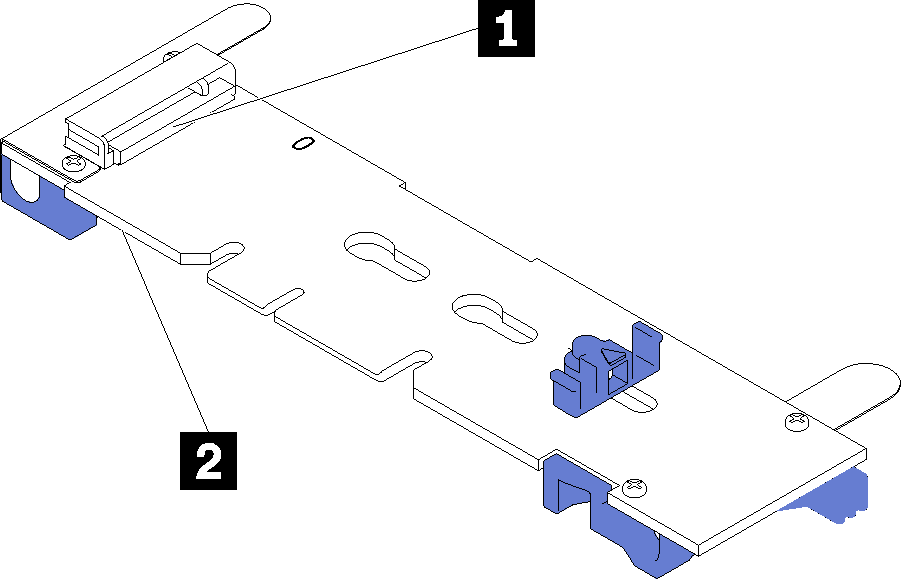
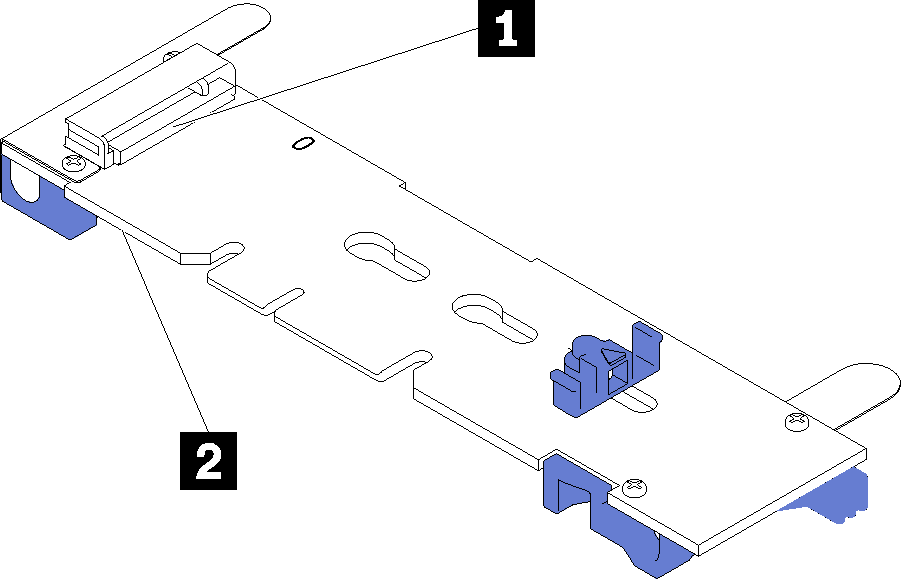
| 1 Steckplatz 0 | 2 Steckplatz 1 |
Setzen Sie das M.2-Laufwerk in einem Winkel von ca. 30° in den Anschluss ein und drehen Sie es, bis die Kerbe auf dem Rand der Halterung einrastet. Schieben Sie anschließend die Halterung nach vorne (in Richtung Anschluss), um das M.2-Laufwerk in der M.2-Rückwandplatine zu sichern.
Abbildung 2. Installieren des M.2-Laufwerks
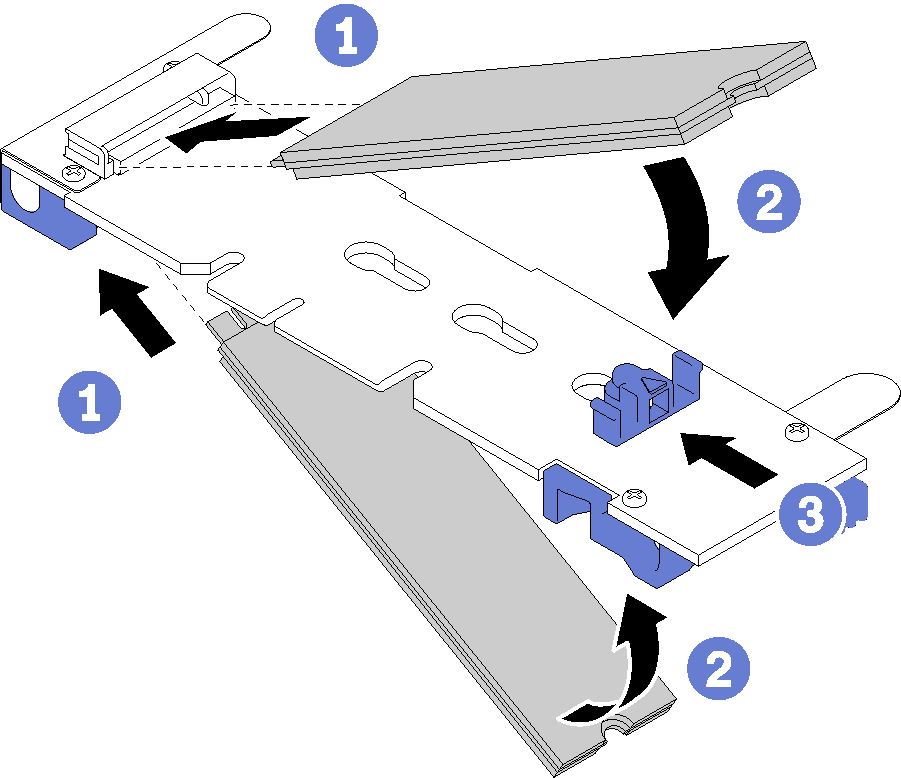
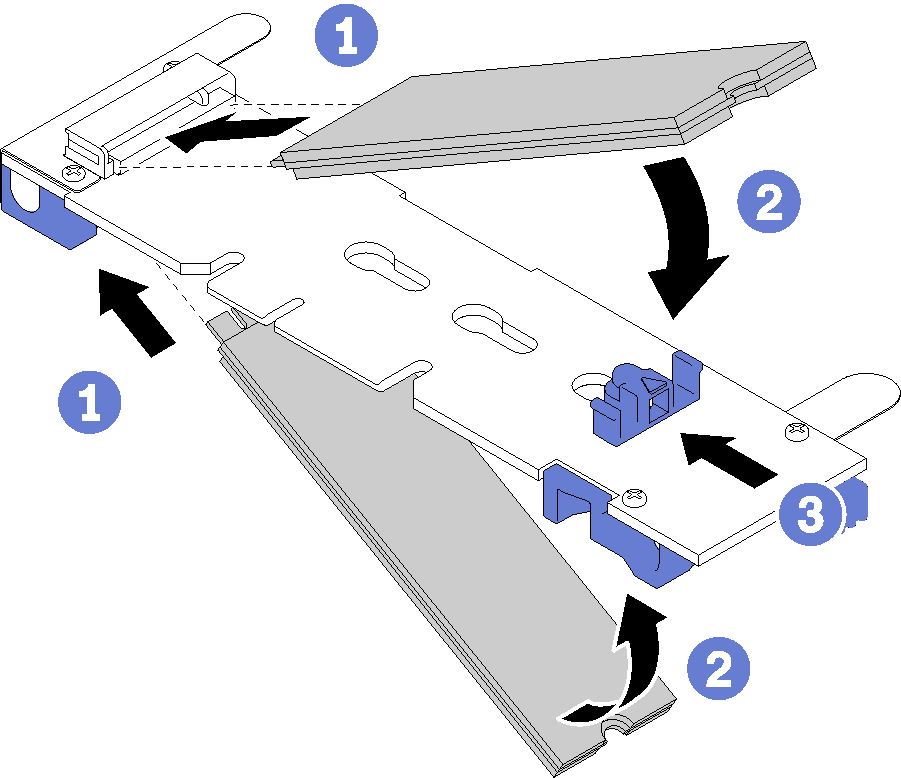
Achtung
Wenn Sie die Halterung nach vorne schieben, stellen Sie sicher, dass die beiden Noppen in den kleinen Öffnungen an der M.2-Rückwandplatine einrasten. Sobald diese eingerastet sind, hören Sie ein leises Klickgeräusch.
Abbildung 3. Installation des M.2-Laufwerks
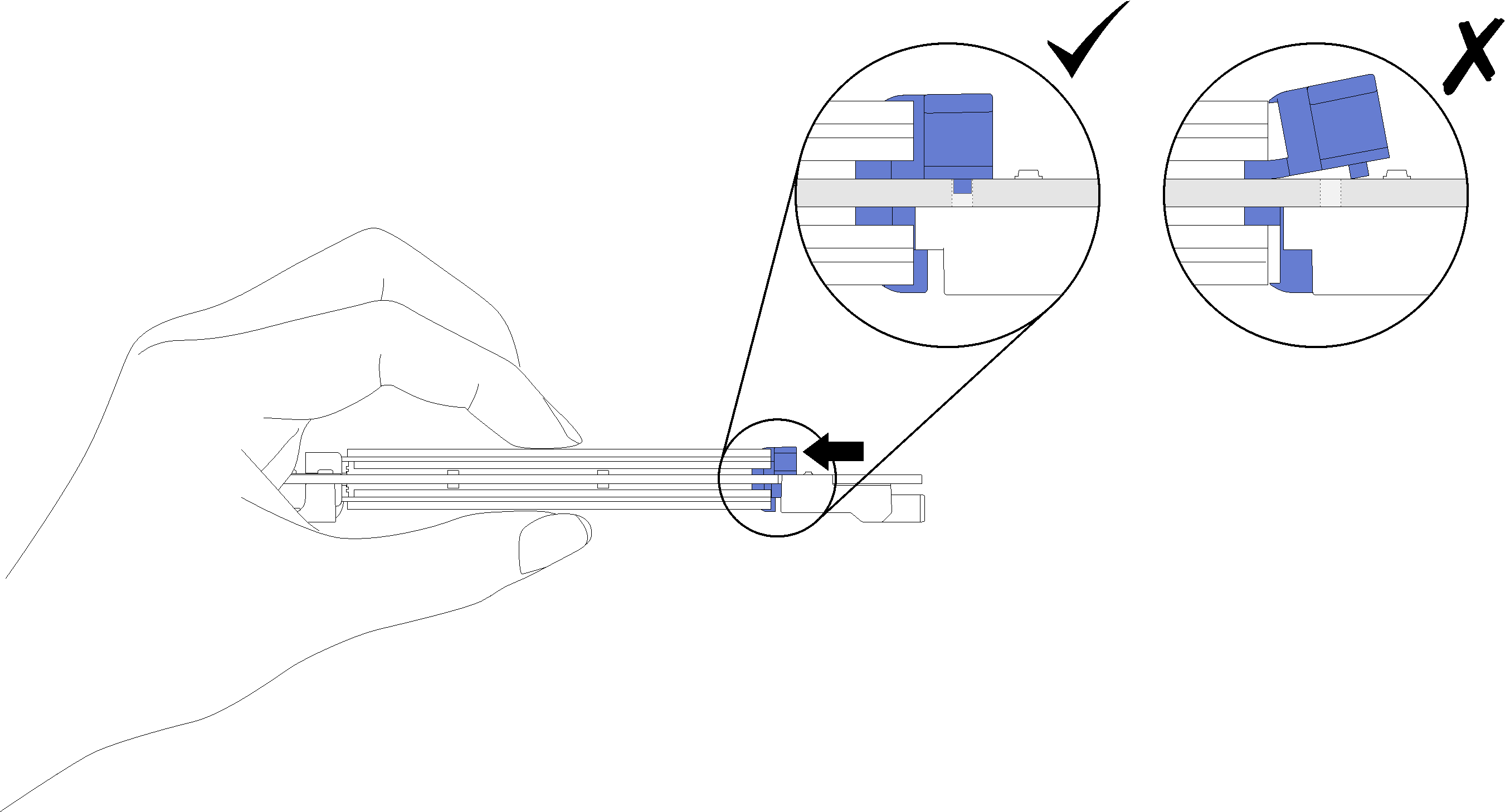
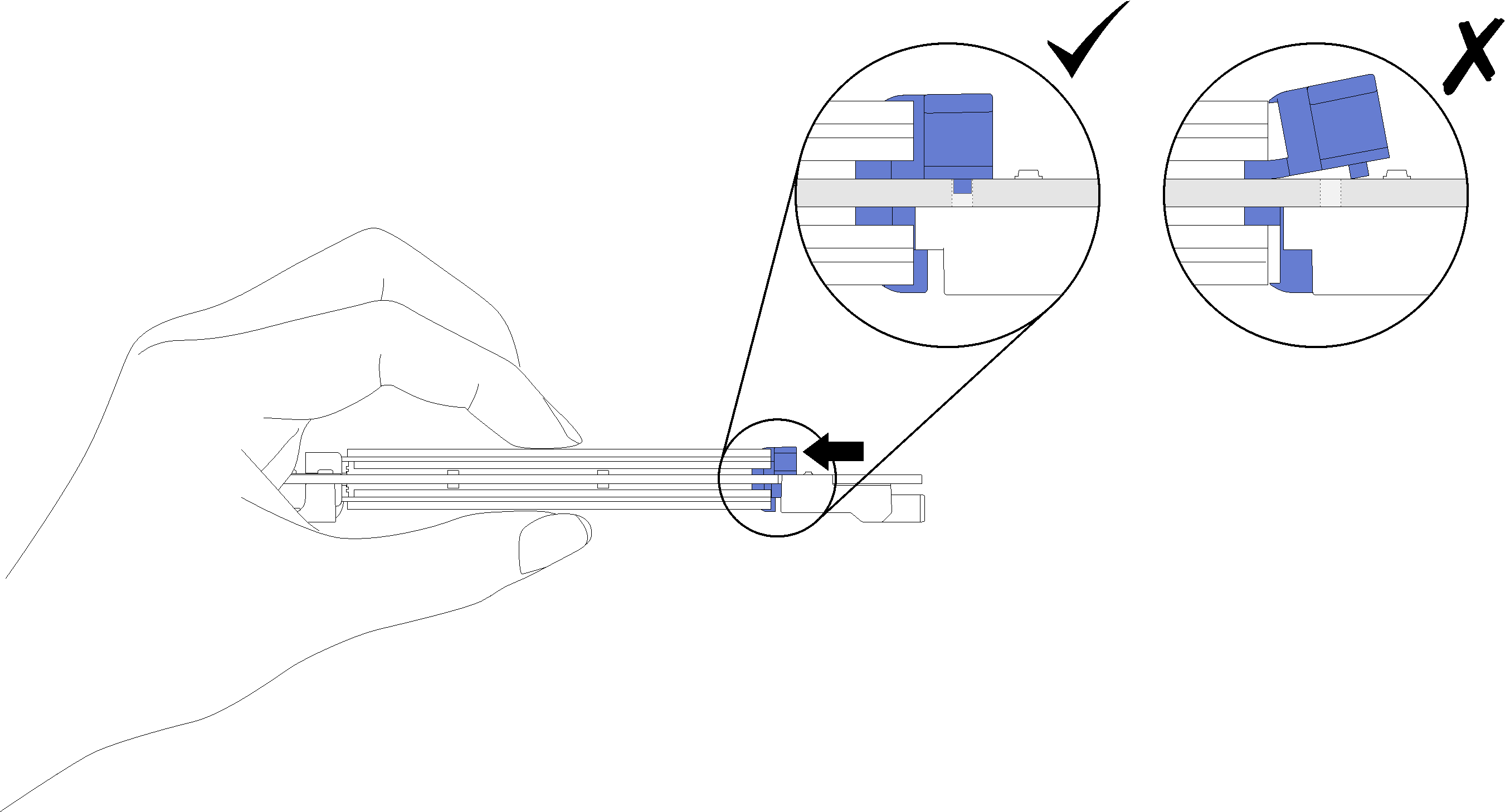
Gehen Sie wie folgt vor, nachdem Sie das M.2-Laufwerk in der M.2-Rückwandplatine installiert haben:
Setzen Sie die M.2-Rückwandplatine ein (siehe M.2-Rückwandplatine installieren).
Demo-Video
Feedback geben